Indice:
- Che cos’è metamask
- Come installare correttamente Metamask
- A cosa servono gli Account su Metamask
- Come importare wallet su Metamask
- Come collegare Metamask a OpenSea o alle piattaforme DeFi
- Come aggiungere reti blockchain su Metamask
- Come acquistare o ricevere Crypto Ethereum su Metamask
- Cosa fare se importiamo un token non presente su Metamask
Che cos’è metamask
Metamask nasce come estensione del browser, successivamente è stata resa disponibile anche l’applicazione disponibile negli store apple e google.
A differenza di wallet come Coinbase, Metamask è un wallet non custodial, nasce per la blockchain di Ethereum ma è compatibile con tutte le chain evm (ethereum virtual machine).
Lo scopo di Metamask suo scopo è di far comunicare il web (tramite il browser) con la blockchain attraverso gli smart contract. Mette in comunicazione il web con il web3 ovvero ciò che contiene dati su blockchain e smart contract.
Installando l’estensione su browser, ogni qualvolta si visita un sito che contiene chiamate di tipo smart contract il popup di metamask interviene e si rende visibile per facilitarne le operazioni.
Metamask si può utilizzare anche come Wallet, generare chiavi private di 12 o 24 caratteri ma genericamente è consigliabile collegarlo a un wallet hardware per motivi di assoluta sicurezza.
Come installare correttamente Metamask
Per installare metamask bisogna andare sul sito ufficiale https://metamask.io oppure si può effettuare la ricerca all’interno dello store estensioni di Chrome ed effettuare direttamente l’installazione.
Arrivati sul sito Metamask bisogna cliccare sul tasto Download in blu, successivamente dopo aver selezionato il browser, click su Install Metamask for Chrome.

Si aprirà a questo punto lo store estensioni di chrome dal quale è sufficiente cliccare su Aggiungi.
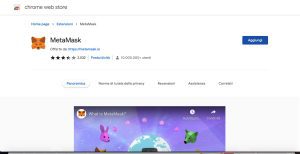
Dopodichè click sul Tasto Inizia, e proseguire con le schermate guidate per la Creazione dell’account, cliccando l’apposito tasto con scritto Crea un portafoglio.

Alla creazione di un nuovo portafoglio metamask fornirà la frase seed. È molto importante conservare il seed poiché è la vera e propria chiave che apre il vostro wallet. La password che si genera per metamask serve solo ed esclusivamente all’accesso su quel dato dispositivo o computer. Se si accede su un nuovo computer quello che bisogna inserire è appunto la frase seed. Se viene smarrita la password di metamask è possibile ripristinarla tramite la frase seed. Se avviene il contrario il wallet può ritenersi perso.
A cosa servono gli Account su Metamask
Gli account su Metamask servono semplicemente a generare più chiavi pubbliche o private per le transizioni. Metamask assegna un wallet con un address di base sull’Account 1, dopodichè è possibile generare nuovi Account con relativo address. Questi wallet sono però collegati tutti al vostro singolo seed (seme), da questo se ne possono generare infiniti.
Effettuando l’accesso su un nuovo dispositivo o da un altro provider, verranno sempre visualizzati tutti gli Account con relativi importi, perché appunto sono tutti collegati a 1 singolo seed.
Come importare wallet su Metamask
Per importare un wallet su Metamask è sufficiente cliccare dal Menù il tasto Importa Account. Chiederà di inserire l’address che si vuole collegare. Fatto questo incollate la Chiave Privata e fate click su Importa.
È importante specificare, che quel dato wallet importato su Metamask ha un seed differente. Questo perché se effettuate il logout o accedete a Metamask da un nuovo dispositivo o computer, il wallet che non fa parte del seed metamask non verrà importato. È necessario quindi rieffettuare l’operazione per visualizzarlo. Questo avviene solo per i wallet o seed differenti.
Come collegare Metamask a OpenSea o alle piattaforme DeFi
Per collegare metamask a opensea o alle piattaforma di Finanza Decentralizzata (DeFi) è molto semplice. È sufficiente navigare sul sito web desiderato, ad esempio OpenSea o qualsiasi altro, l’estensione di Metamask rivelerà subito la possibilità di collegamento.
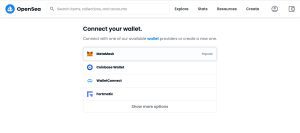
Apparirà un messaggio che chiederà di collegare la piattaforma con uno dei vostri wallet o Account su Metamask. Approvato il collegamento, la finestrella di Metamask mostrerà l’operazione. Successivamente, se desiderate effettuare delle operazioni, transazioni, acquisti o exchange, chiederà inoltre di Firmare l’operazione per ufficializzare il collegamento tra la piattaforma DeFi e il vostro wallet per completare il procedimento.

Dopo il primo collegamento, se in un secondo momento visitiamo il sito di nostro interesse, per verificare se il wallet è connesso correttamente, è sufficiente cliccare sull’icona di Metamask del Browser. Qui è sempre presente la voce Connesso o Non Connesso che ci farà capire se è necessario ripetere l’operazione o meno.
Come aggiungere reti blockchain su Metamask
Per aggiungere una nuova rete su metamask, è possibile farlo in due modi. Il primo è collegandosi direttamente dal sito della blockchain che si vuole aggiungere, il quale in automatico fornirà tramite un avviso, la possibilità di aggiungere la rete a Metamask. In alternativa viene mostrato il procedimento di collegamento.
Il secondo metodo invece, direttamente da Metamask è sufficiente cliccare dal Menu aggiungi rete. Qui bisogna copiare, facendo molta attenzione, i dati e i parametri della blockchain che si desidera aggiungere. Questi saranno in ordine: Network Name, New RPC URL, ChainID, Currency Symbol, Block Explorer. Gli ultimi due sono solitamente opzionali, ma è consigliabile compilare tutto correttamente.
Come acquistare o ricevere Crypto Ethereum su Metamask
Per acquistare Ether da Metamask è molto semplice. L’operazione avviene tramite il tasto Compra. Qui sono presenti due servizi, Wyre e Transak. La scelta è puramente soggettiva, ovviamente è da tenere in considerazione per questo la fee richiesta, ovvero la commissione per la transazione. In alternativa è possibile inviare Ether su Metamask da un altro servizio o wallet. Questo si fa tramite il terzo servizio che viene mostrato sempre tramite la voce Compra/Deposita Ether. Il tasto in questione è: Deposita Direttamente Ether.
Cliccando su Vedi Account, verrà mostrato l’address o il QRCode al quale è possibile inviare le crypto.
Per Inviarli invece, avviene il procedimento inverso di quest’ultimo che abbiamo visto. Tutto questo avviene invece tramite il tasto Invia anziché compra.
Ultima opzione disponibile è lo scambio. Cliccando il tasto scambia, vediamo le opzioni e le crypto con cui effettuare l’exchange e la relativa fee richiesta.
Cosa fare se importiamo un token non presente su Metamask
Se abbiamo inviato al nostro wallet Metamask un token di una crypto non presente, il nostro saldo non verrà mostrato, ma i token saranno comunque presenti sul nostro wallet.
Per visualizzarli è necessario aggiungere il corretto contract del token che vogliamo aggiungere. Un modo semplice per farlo è di collegarsi al sito ufficiale di coinmarketcap.com. Qui rechiamoci su Search e cerchiamo la coin che desideriamo. A questo punto alla voce Contracts, copiamo per intero l’indirizzo riportato.

Dopo aver copiato l’address della coin che desideriamo aggiungere (nello screen d’esempio vediamo ApeCoin), andiamo su Metamask e clicchiamo su Import tokens.
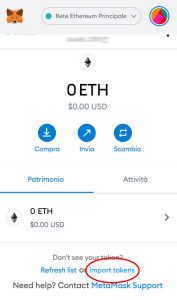
A questo punto bisogna spostarsi alla voce Token Personalizzato e semplicemente incollare lo smart contracts copiato in precedenza. Per completare il procedimento clicchiamo su Add custom Token e dopodichè visualizzeremo sul nostro wallet il saldo della Coin che abbiamo aggiunto.



